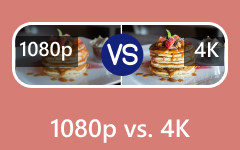Διαφορετικοί τρόποι για να μετονομάσετε έργα Premiere Project [Βήμα-Βήμα]
Μπορεί να βρίσκεστε σε μια κατάσταση όπου θέλετε να μεγιστοποιήσετε τη χρησιμότητα του Premiere Pro και, επομένως, να θέλετε να το χρησιμοποιήσετε για τη μετονομασία των έργων πολυμέσων σας. Ωστόσο, σημειώστε ότι το Premiere Pro δεν έχει άμεση επιλογή για τη μετονομασία των έργων αρχείων, αλλά περιλαμβάνει μια διπλή εργασία για τη δημιουργία ενός νέου ονόματος. Αυτή η μέθοδος είναι ένας καλός τρόπος για να σας βοηθήσει να διατηρήσετε ένα αντίγραφο του αρχικού έργου σας για να διατηρήσετε την αρχική του ποιότητα σε σύγκριση με το μετονομασμένο. Αλλά το ερώτημα είναι πώς μπορείτε να το τροποποιήσετε Όνομα αρχείου Adobe Premiere ενός έργου; Θα το μάθετε όταν διαβάσετε τις παρακάτω πληροφορίες.
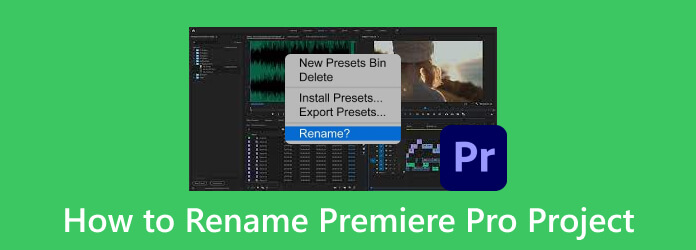
Μέρος 1. Πώς να μετονομάσετε διάφορα έργα στο Premiere Pro
Υπάρχουν διάφοροι καλοί λόγοι για να ονομάσετε τα έργα σας στο Premiere Pro. Πρώτα απ 'όλα, θα σας βοηθήσει να εργαστείτε με ένα οργανωμένο έργο, ώστε να παρακολουθείτε εύκολα τα έργα σας όταν μετονομάζονται. Δεύτερον, η μετονομασία ενός έργου είναι μια ουσιαστική συνταγή για αποτελεσματική συνεργασία, καθώς βοηθά εσάς και την ομάδα σας να τροποποιήσετε εύκολα τέτοια αρχεία. Τέλος, η αλλαγή του ονόματος του έργου σε Premiere Pro σημαίνει ότι μπορείτε να εξασφαλίσετε τους αριθμούς έκδοσης του, καθώς μπορεί να σας βοηθήσει να παρακολουθείτε καλά αυτές τις επαναλήψεις του έργου. Επομένως, εάν έχετε τουλάχιστον έναν από τους προαναφερθέντες ευεργετικούς λόγους για να μετονομάσετε το έργο σας στο Premiere, τότε δείτε τα βήματα για διάφορες πτυχές παρακάτω πριν εξαγωγή των έργων Premiere σας σε MP4.
1. Πώς να μετονομάσετε ένα έργο στην πρεμιέρα
Βήμα 1Εκκινήστε το Premiere Pro και κάντε κλικ στο Ανοίξτε το έργο επιλογή στην οθόνη καλωσορίσματος. Στη συνέχεια, πηγαίνετε στο Αρχεία και κάντε κλικ στο Ανοικτό κουμπί.
Βήμα 2Στη συνέχεια, εντοπίστε το έργο που θέλετε να επεξεργαστείτε και κάντε δεξί κλικ σε αυτό. Από το αναπτυσσόμενο μενού, επιλέξτε το Μετονομασία επιλογή.
Βήμα 3Μόλις εμφανιστεί το μικρό παράθυρο, πληκτρολογήστε το νέο όνομα που θέλετε να χρησιμοποιήσετε και πατήστε το εισάγετε κουμπί για να το αποθηκεύσετε.δ
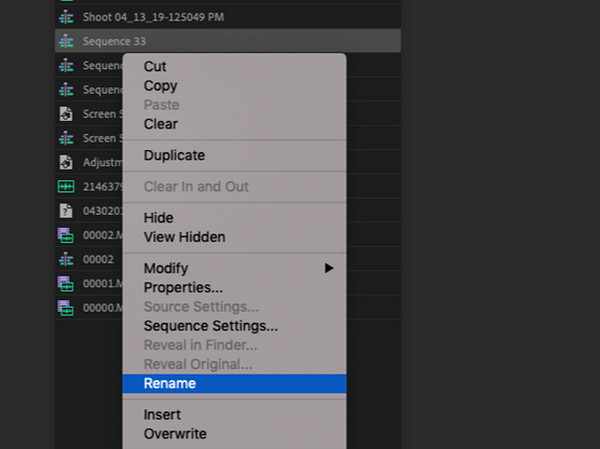
2. Πώς να μετονομάσετε μια ακολουθία στην πρεμιέρα
Εάν δεν μπορείτε να μετονομάσετε μια ακολουθία σε Πρεμιέρα, ορίστε τι πρέπει να κάνετε.
Βήμα 1Ανοίξτε το έργο που θέλετε να μετονομάσετε κάνοντας κλικ στο Αρχεία μενού καρτέλας και επιλέγοντας το Ανοικτό κουμπί.
Βήμα 2Μόλις ανοίξει το έργο, σύρετέ το στη γραμμή χρόνου και κάντε δεξί κλικ πάνω του. Στη συνέχεια, επιλέξτε το Αποκάλυψη ακολουθίας στο έργο επιλογή για να δείτε τη σειρά του.
Βήμα 3Όταν εμφανιστεί η ακολουθία σας, κάντε δεξί κλικ και ξεκινήστε να τη μετονομάζετε.
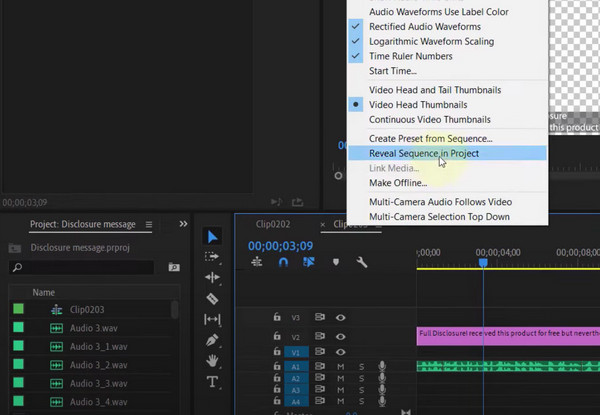
3. Πώς να μετονομάσετε τα κομμάτια βίντεο στο Premiere Pro
Βήμα 1Στην κύρια διεπαφή του Premiere Pro, πρέπει να ανεβάσετε το έργο βίντεο με το οποίο θέλετε να εργαστείτε.
Βήμα 2Όταν είναι ήδη στη γραμμή χρόνου, πρέπει να το επεκτείνετε για να δείτε τα ονόματα των κομματιών μέσα στο βίντεο που βρίσκονται δίπλα στα κουμπιά Στόχευση και Ενημερωμένη έκδοση κώδικα πηγής.
Βήμα 3Μόλις δείτε τα διάφορα κομμάτια, επιλέξτε ένα και κάντε δεξί κλικ πάνω του. Στη συνέχεια, επιλέξτε το Μετονομασία κουμπί από τις επιλογές και αλλάξτε το όνομα.
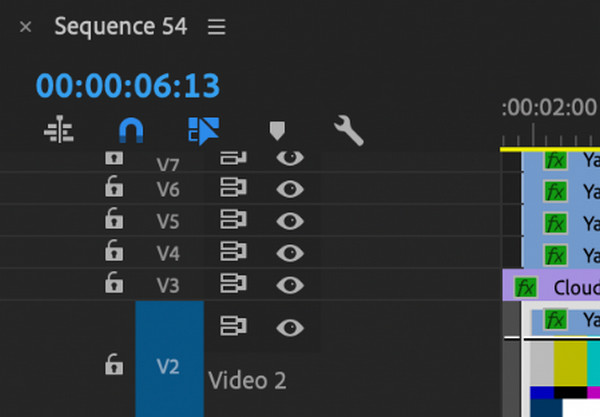
4. Τρόπος αλλαγής ονομάτων πάνελ Adobe Premiere
Αν και το Premiere Pro δεν έχει άμεσο τρόπο μετονομασίας ενός πίνακα, δεν μπορεί πραγματικά να αλλάξει. Ωστόσο, μπορεί να θέλετε να προσαρμόσετε τα πάνελ και τον χώρο εργασίας σας για να τα αναγνωρίζετε και να τα επισημαίνετε, ακολουθώντας τα παρακάτω βήματα.
Βήμα 1Στη διεπαφή του χώρου εργασίας σας, κάντε κλικ στα ονόματα από το αναπτυσσόμενο μενού
Βήμα 2Για να το κάνετε αυτό, μεταβείτε στο Παράθυρο>Χώρος εργασίας>Εισαγωγή χώρου εργασίας από έργα, στη συνέχεια επιλέξτε τον χώρο εργασίας που επιθυμείτε.
Βήμα 3Κάντε κλικ στο Επεξεργασία χώρου εργασίας επιλογή για να δείτε το κουμπί επεξεργασίας. Μόλις τελειώσετε, μπορείτε να τροποποιήσετε τον χώρο σας όπως τον θέλετε. Στη συνέχεια, αποθηκεύστε το ως νέο χώρο εργασίας σας.
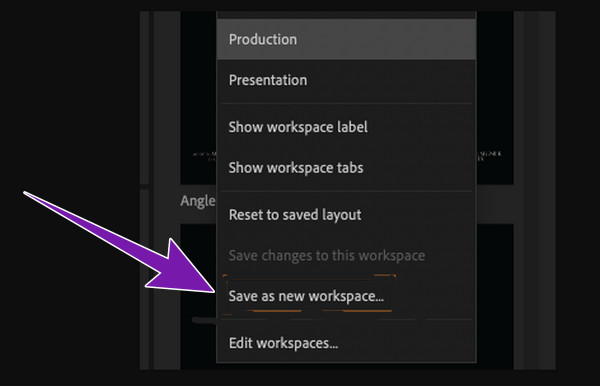
Εκτός από το renmae στο Premiere Pro, μπορεί να θέλετε περισσότερες συμβουλές που θα σας βοηθήσουν να κατακτήσετε αυτό το πρόγραμμα επεξεργασίας και, στη συνέχεια, ακολουθούν περισσότερες σχετικές λύσεις για εσάς.
Περισσότερες Πληροφορίες
Λεπτομερής οδηγός για τη δημιουργία βίντεο χωρισμένης οθόνης με το Adobe Premiere Pro
Τέλειος τρόπος για να βελτιώσετε την ποιότητα βίντεο στην πρεμιέρα
Ένας οδηγός βήμα προς βήμα για το πώς να αντιστρέψετε ένα κλιπ στην πρεμιέρα
Μέρος 2. Αντιμετώπιση προβλημάτων μετονομασίας στο Premiere Pro
Η μετονομασία έργων και άλλων αρχείων πολυμέσων στο Adobe Premiere Pro μπορεί μερικές φορές να είναι απογοητευτική, αλλά υπάρχουν βήματα για την επίλυση ορισμένων προβλημάτων μετονομασίας.
1. Ελέγξτε ξανά τα ονόματα. Δεν πρέπει να περιλαμβάνονται παράνομοι χαρακτήρες.
2. Ελέγξτε το σύστημα αρχείων του έργου σας. Σας συνιστούμε να χρησιμοποιείτε το HFS ή το APFS για Mac και το NTFS για Windows.
3. Βεβαιωθείτε ότι το έργο δεν είναι κατεστραμμένο.
4. Εάν το πρόβλημα παραμένει, προσπαθήστε να επανεκκινήσετε το πρόγραμμα λογισμικού.
5. Η εκκαθάριση του αρχείου προσωρινής μνήμης θα σας βοηθήσει επίσης να διορθώσετε το πρόβλημα.
Μέρος 3. Συμβουλή: Ο ευκολότερος τρόπος μετονομασίας βίντεο και επεξεργασίας μεταδεδομένων
Ας υποθέσουμε ότι θέλετε έναν πολύ πιο εύκολο τρόπο για να αλλάξετε το όνομα του έργου από το Premiere Pro, τότε είναι το Tipard Video Converter Ultimate είναι αυτό που χρειάζεστε. Αυτό το πρόγραμμα είναι εμποτισμένο με πολλά εργαλεία επεξεργασίας, τα οποία περιλαμβάνουν ένα πρόγραμμα επεξεργασίας μεταδεδομένων όπου μπορείτε να μετονομάσετε εύκολα τα δεδομένα του αρχείου πολυμέσων σας. Εκτός από το όνομα, μπορείτε επίσης να αλλάξετε τον τίτλο, τον καλλιτέχνη, το άλμπουμ, το είδος, τον συνθέτη, το έτος, το κομμάτι, το σχόλιο και το εξώφυλλο του αρχείου σας. Αυτό που το κάνει τέλειο είναι ότι διαθέτει υλικό και τεχνολογία επιτάχυνσης GPU που κάνει κάθε επεξεργασία βίντεο γρήγορη, ομαλή και χωρίς απώλειες. Επομένως, εάν θέλετε να δείτε πώς γίνεται η μετονομασία των αρχείων με αυτό το Tipard Video Converter Ultimate, ορίστε τα βήματα που πρέπει να ακολουθήσετε.
Βήμα 1Ανοίξτε το λογισμικό αφού το εγκαταστήσετε. Μόλις φτάσετε στην κύρια διεπαφή του, ωστόσο πέρασε σε αυτό Εργαλειοθήκη και επιλέξτε το Επεξεργαστής μεταδεδομένων πολυμέσων εργαλείο.
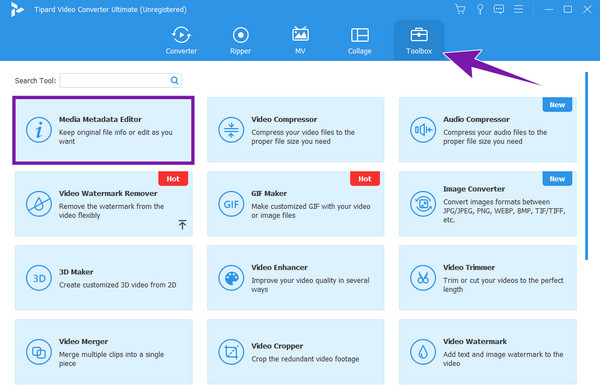
Βήμα 2Στη συνέχεια, κάντε κλικ στο πρόσθεση κουμπί στο κέντρο του νέου παραθύρου που εμφανίζεται μετά από αυτό. Στη συνέχεια, ανεβάστε τα αρχεία πολυμέσων που θέλετε να επεξεργαστείτε.
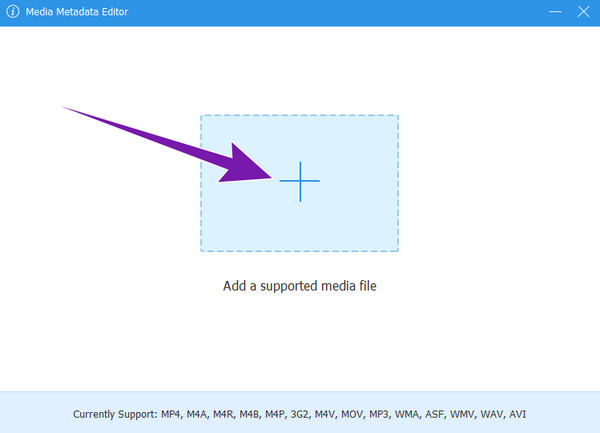
Βήμα 3Μετά από αυτό, ξεκινήστε την επεξεργασία των δεδομένων ανάλογα. Για να επεξεργαστείτε το όνομα, κάντε κλικ στο Μολύβι κουμπί που υποδεικνύει μια επιλογή επεξεργασίας στο επάνω μέρος. Αφού επεξεργαστείτε, κάντε κλικ στο Αποθήκευση κουμπί για εξαγωγή του επεξεργασμένου αρχείου.
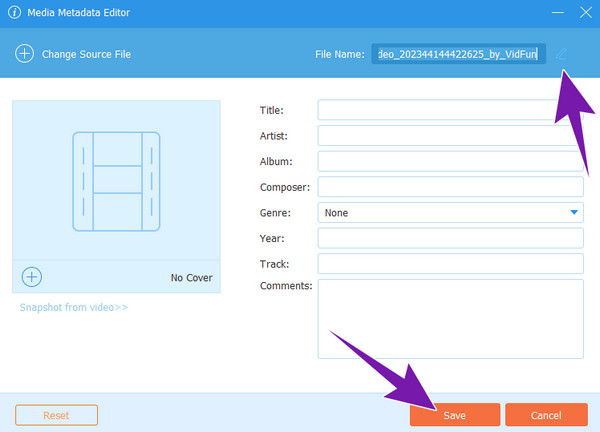
Μέρος 4. Συχνές ερωτήσεις σχετικά με τη μετονομασία αρχείων στο Premiere Pro
Μπορείτε να μετονομάσετε αρχεία στο Premiere Pro;
Μπορείτε να μετονομάσετε τα αρχεία σας χρησιμοποιώντας το Premiere Pro κάνοντας τα έργα σας.
Πώς προσθέτετε μια ετικέτα ονόματος στην Πρεμιέρα;
Για να ονομάσετε μια ετικέτα στο Premiere, μπορείτε να χρησιμοποιήσετε το εργαλείο κειμένου της. Αφού ανοίξετε το έργο σας και το σύρετε στη γραμμή χρόνου, επιλέξτε το σημείο στο οποίο θέλετε να προσθέσετε την ετικέτα. Στη συνέχεια, κάντε κλικ στην επιλογή Τύπος και πατήστε το γράμμα Τ στο πληκτρολόγιό σας. Μετά από αυτό, εισαγάγετε το κείμενο που θέλετε να προσθέσετε και κάντε κλικ στο κουμπί Αποθήκευση.
Πώς προσθέτετε ένα πλαίσιο τίτλου στο Premiere Pro;
Για να προσθέσετε ένα πλαίσιο τίτλου, μεταβείτε στον χώρο εργασίας και επιλέξτε την επιλογή Γραφικά. Στη συνέχεια, κάντε κλικ στο κουμπί λέγοντας νέο στοιχείο, όπου μπορείτε να επιλέξετε την επιλογή Κείμενο για να δημιουργήσετε έναν τίτλο.
Μπορώ να προσαρμόσω την ετικέτα ονόματος στο Premiere Pro;
Ναί. Μπορείτε να τοποθετήσετε, να κάνετε κίνηση και να μορφοποιήσετε την ετικέτα ονόματος που δημιουργήσατε στο Premiere Pro.
Πώς να διαγράψετε ένα έργο στο Premiere Pro;
Για να διαγράψετε το έργο, πρέπει να κάνετε δεξί κλικ σε αυτό και στη συνέχεια να επιλέξετε την επιλογή Κατάργηση από πρόσφατη.
Συμπέρασμα
Υπάρχουν διάφοροι τρόποι μετονομασίας έργων Premiere Pro. Πώς να τα κάνετε δίνεται παραπάνω. Επομένως, τώρα γνωρίζετε πώς να χειριστείτε αυτήν την εργασία στο εν λόγω πρόγραμμα. Ωστόσο, εξακολουθείτε να έχετε την επιλογή να το κάνετε με τον πολύ ευκολότερο τρόπο, και αυτός είναι μέσω του Tipard Video Converter Ultimate.